No desaproveches todo lo que te ofrece la Barra de juego de Windows

Windows 10 es un sistema operativo que está llegando, poco a poco, a la gran mayoría de los usuarios de PC de todo el mundo. Esto es algo que se logra gracias a todo lo que el propio software nos ofrece de entrada en forma de funciones y características. En este caso nos vamos a centrar en un apartado no muy conocido, pero de gran utilidad, como es la Barra de juego.
Como sabréis, no todos los elementos que forman parte de este potente sistema de los de Redmond están a la vista. De hecho hay algunas de las funcione que a base de actualizaciones han ido llegando, que no conocemos. Se puede dar el caso de que algunos de vosotros no hayáis oído hablar de la mencionada Barra de juego de Windows. Pues bien, para aquellos que nos la conocéis, os diremos que este es un elemento que lleva varias versiones del sistema entre nosotros, y que puede ser muy útil.
Entre sus muchas funciones, como su propio nombre nos deja entrever, intenta mejorar la experiencia de juego en la plataforma PC con Windows. Pero no solo eso, ya que con el tiempo ha ido sumando nuevas opciones con las que aumentar su eficacia en otros sentidos. Para poder echar un vistazo a este elemento que os comentamos, no tenemos más que hacer uso de la combinación de teclas Win + G.
Para que os hagáis una idea más exacta de lo que os hablamos aquí, vamos a ver algunos de los parámetros que podéis ajustar aquí para sacar más provecho a este elemento.
Activar los widgets de la Barra de juego de Windows
Como os dijimos antes, para poner en marcha y visualizar la Barra de juego, no tenemos más que pulsar la combinación de teclas Win + G. En ese momento, en la parte superior de la pantalla aparecerá una barra horizontal, y desperdigados, una serie de cuadros. Pue bien, esta es la Barra de juego propiamente dicha, y algunos de sus widgets. Decir que estos los podemos fijar para que siempre estén visibles con tan solo pulsar en el pequeño icono con forma de chincheta en la esquina superior derecha de cada uno de ellos.
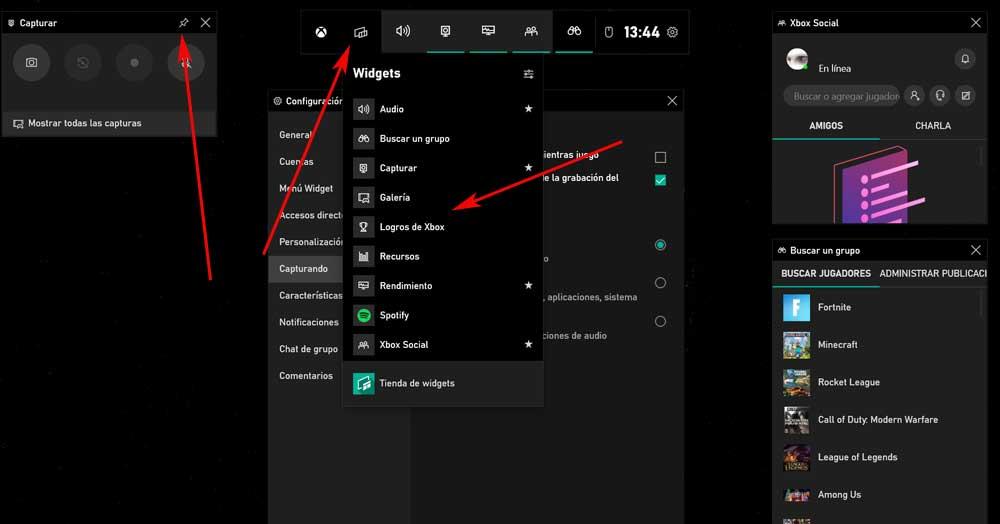
Asimismo, para ver todos los widgets de los que aquí disponemos, en la barra principal pinchamos en el botón Menú widgets.
Personalizar accesos directos a las funciones de la barra de juego
Como decimos, son varias las funciones que desde aquí podemos llevar a cabo, por ejemplo mientras jugamos. Pero para tener un acceso mucho más rápido a todo ello durante una partida, tenemos la posibilidad de personalizar nuestros propios atajos de teclado. Para ello tenemos que volver a hacer que aparezca la Barra de juego en pantalla. Pero en este caso, pulsamos en el botón que tiene forma de rueda dentada para acceder a la configuración del elemento.
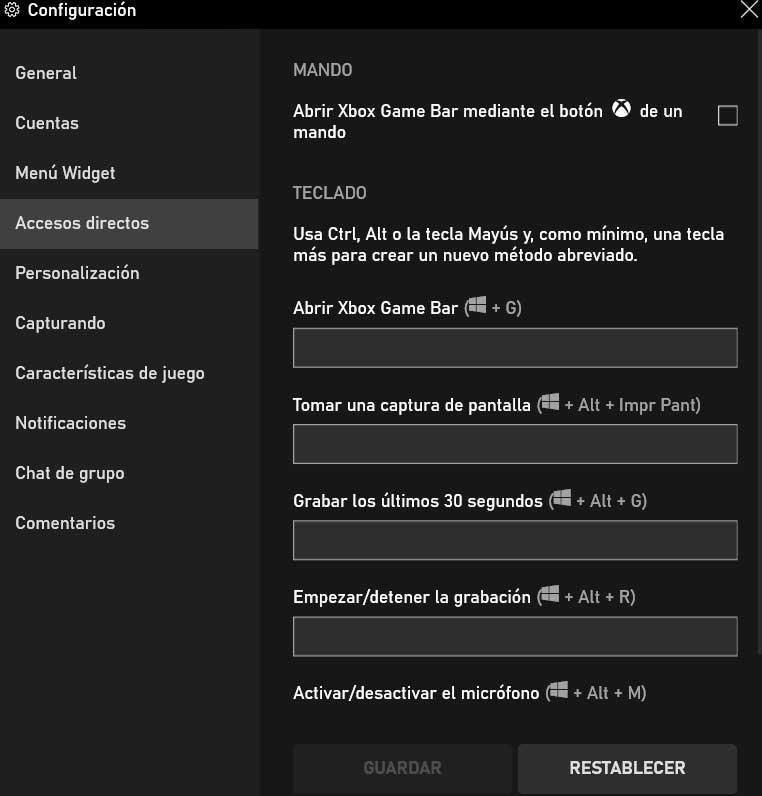
En la ventana que aparece, en el panel derecho nos situamos en el apartado de Accesos directos para empezar a introducir nuestras preferencias.
Personalizar las capturas mientras jugamos
Una de las principales características de esta funcionalidad de Windows, es capturar todo lo que hacemos durante una partida en el PC. Pero claro, dependiendo de cada usuario y sus preferencias del momento, necesitamos capturar unas cosas u otras. Por tanto, igualmente en el apartado de Configuración de la Barra de juego, ahora nos situamos en la sección de Capturando.
Entonces veremos que ya tenemos la posibilidad de seleccionar aquello que realmente deseamos capturar. Aquí nos referimos a realizar grabaciones en segundo plano, capturar lo que decimos por el micrófono, capturar el resto de sonidos de las aplicaciones, o deshabilitarlo todo.
Fuente: SoftZone https://ift.tt/32dl78s Autor: David Onieva
.png)
